К настоящему времени вы, вероятно, знаете, что некоторые ноутбуки с Windows 10 поставляются со специальной кнопкой Cortana, чтобы помочь пользователям быстро получить доступ к цифровому персональному помощнику от Microsoft. На данный момент только ноутбуки Toshiba имеют специальную кнопку Cortana, но другие, вероятно, также будут иметь специальную кнопку в ближайшем будущем, когда Cortana станет доступной в большем количестве стран.
Если вы обновили свой ноутбук с Windows 7 или Windows 8.1 до Windows 10 и Кортана поддерживается в вашем регионе / стране, тогда вам может быть интересно узнать, как быстро получить доступ к Кортане.
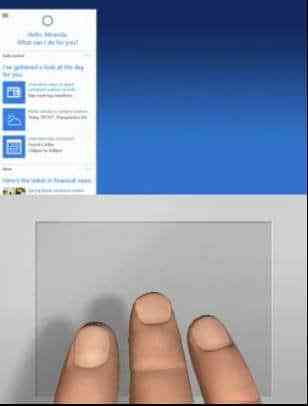
Доступ к Кортане - довольно простая задача, даже на ПК без специальной кнопки. Это просто щелчок, и, что более важно, популярные производители сенсорных панелей поддерживают запуск Кортаны нажатием трех пальцев или щелчком. То есть на некоторых ноутбуках можно запустить Кортану, щелкнув тремя пальцами или нажав на сенсорную панель.
Похоже, Synaptics уже поддерживает запуск Cortana нажатием трех пальцев. На моем ThinkPad T450s я могу запускать Кортану нажатием трех пальцев. Если вы также используете ThinkPad или любой другой ноутбук с сенсорной панелью Synaptics, следуйте приведенным ниже инструкциям, чтобы включить или выключить касание тремя пальцами или щелчок для запуска Cortana в Windows 10.
Включение или отключение касания тремя пальцами или щелчком для запуска Кортаны
Шаг 1: Убедитесь, что вы установили последнюю версию драйвера тачпада. Если вы не отключили автоматическое обновление драйверов в Windows 10, скорее всего, у вас установлена последняя версия драйвера. И если вы отключили эту функцию, загрузите и установите последнюю версию драйвера сенсорной панели из Synaptics.
Шаг 2: Тип Панель управления в меню "Пуск" или в поле поиска на панели задач, а затем нажмите клавишу ВВОД, чтобы открыть классическую панель управления.
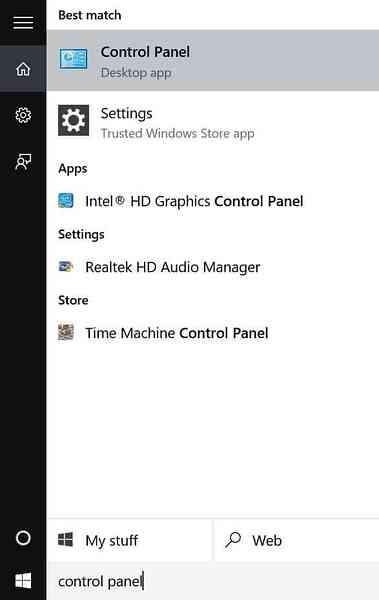
Шаг 3: Изменить Просмотр по к Маленькие значки, а затем щелкните Мышь открыть свойства мыши.
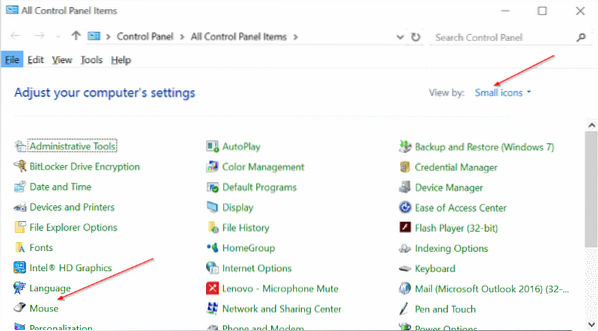
Шаг 4: Переключитесь на вкладку ThinkPad, если вы используете ThinkPad, а затем нажмите Настройки.
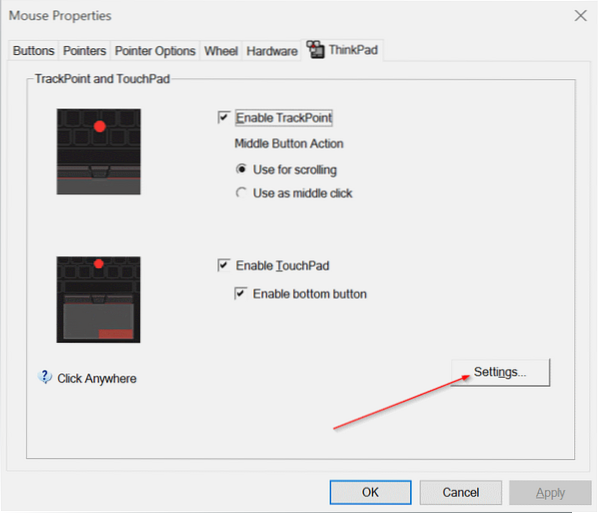
А если вы используете любой другой ноутбук, должен быть способ открыть настройки тачпада. На большинстве ноутбуков кнопка "Настройки" находится под последней вкладкой. Убедитесь, что заголовок последней вкладки - «Настройки устройства» или «Synaptics», и, если он есть, выберите «Сенсорная панель Synaptics» в разделе «Устройства», а затем нажмите кнопку «Настройки».
Шаг 5: После открытия панели управления Synaptics переключитесь на Нажмите вкладку, нажав на ту же.
Шаг 6: Здесь установите флажки под заголовками Касание тремя пальцами и Щелчок тремя пальцами, а затем выберите Кортана в раскрывающемся списке рядом с ними. Наконец, нажмите ОК.
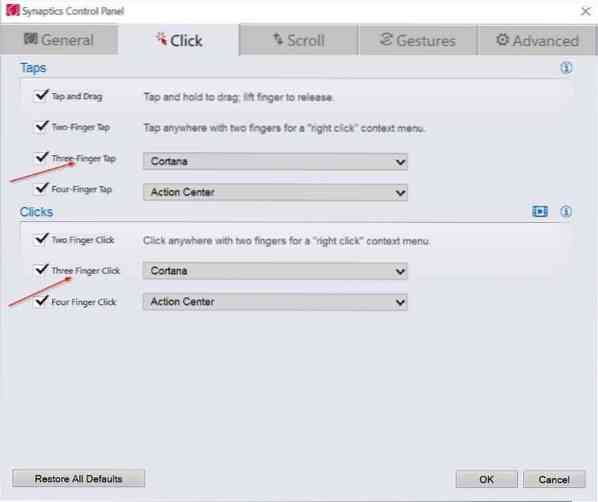
Как вы можете видеть на картинке выше, касание или щелчок четырьмя пальцами можно использовать для запуска Центра поддержки в Windows 10.
 Phenquestions
Phenquestions


